L'objectif de ce petit guide est d'expliquer comment activer la connexion automatique sur Kali Linux avec des instructions étape par étape.
Dans ce didacticiel, vous apprendrez :
- Comment identifier le gestionnaire d'affichage par défaut de votre système.
- Comment modifier un fichier de configuration approprié pour activer la connexion automatique sur Kali Linux.
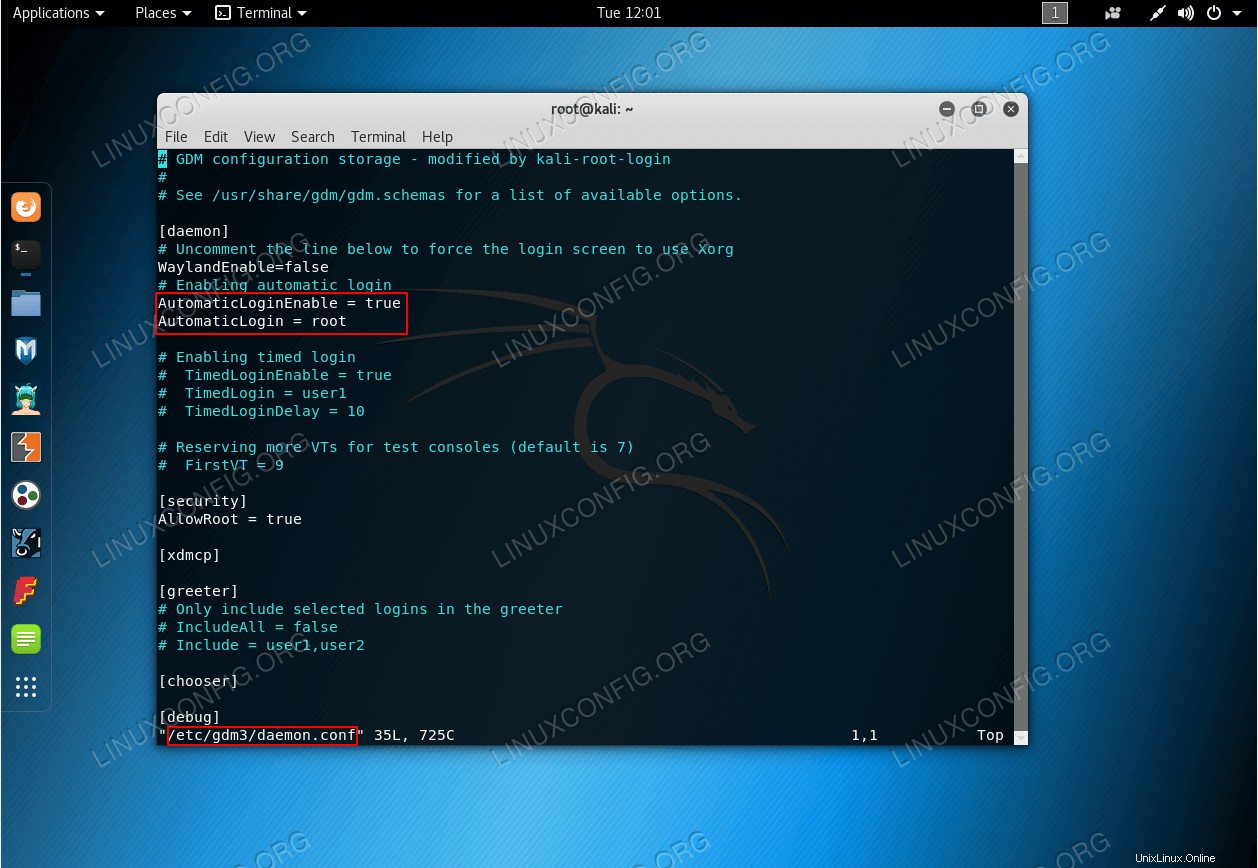 Configuration de la connexion automatique Kali Linux
Configuration de la connexion automatique Kali Linux Configuration logicielle requise et conventions utilisées
| Catégorie | Exigences, conventions ou version du logiciel utilisée |
|---|---|
| Système | Kali Linux |
| Logiciel | N/A |
| Autre | Accès privilégié à votre système Linux en tant que root ou via le sudo commande. |
| Conventions | # - nécessite que les commandes linux données soient exécutées avec les privilèges root soit directement en tant qu'utilisateur root, soit en utilisant sudo commande$ – nécessite que les commandes linux données soient exécutées en tant qu'utilisateur normal non privilégié |
Comment activer la connexion automatique sur Kali Linux instructions étape par étape
Kali Linux utilise GDM3 comme gestionnaire d'affichage par défaut.
- Confirmez d'abord que votre Kali Linux est configuré pour utiliser
GDM3comme gestionnaire d'affichage par défaut :# cat /etc/X11/default-display-manager /usr/sbin/gdm3
- Ensuite, modifiez
/etc/gdm3/daemon.conffichier de configuration et décommentez les deux lignes suivantes :AutomaticLoginEnable = true AutomaticLogin = root
- Une fois que vous avez effectué la modification ci-dessus, redémarrez simplement votre Kali Linux pour confirmer votre configuration.
# reboot